
本記事は、「【iPhoneの動画をテレビで見たい方に必見!】iPhoneの動画をテレビで見るための4つの方法を徹底解説まとめ!」について、わかりやすく解説していきますので、あなたの解決策に役立てていただければ幸いです。
iPhoneで撮影した動画やYoutube、動画配信サービスなどの動画を「大画面のテレビで見たい!」と思いますよね?
そんな時に、iPhoneの動画をテレビで見れる方法をしておくと大変便利なのです。
そこで、本記事では、
■iPhoneの動画をテレビで見るために必要な価格(コスト)面は?
■iPhoneの動画をテレビに見るための4つの方法の注意点とメリット・デメリットは?
など、上記の内容について徹底的にまとめています。
では、「【iPhoneの動画をテレビで見たい方に必見!】iPhoneの動画をテレビで見るための4つの方法を徹底解説まとめ!」について詳しく解説していきます。
1.iPhoneの動画をテレビで見るための4つの方法とは?
iPhoneの画面をテレビで見るためには、大きく分けて「有線で接続する」と「無線で接続する」の2つがあります。
「有線で接続する」場合が一番簡単な方法です。
しかし、「有線の長さがどのくらい必要なのか?」が問題になります。
また、「見た目を気にする方」や「小さいお子さんがいて足に引っかける恐れがある方」には、有線での接続はスマートではありません。
そこで、「有線」と「無線」接続方法を含めて、iPhoneの動画をテレビに出力するための4つの方法について紹介していきます。
(1)【有線】HDMI変換ケーブルを使用してiPhoneとテレビを接続する方法
(2)【無線】Apple TVを使用してiPhoneとテレビを接続する方法
(3)【無線】Chromecastを使用してiPhoneとテレビを接続する方法
(4)【無線】Fire TV Stickを使用してiPhoneとテレビを接続する方法
ここからは、iPhoneの動画をテレビに出力するための4つの方法について、詳しく解説していきます。
(1)【有線】HDMI変換ケーブルを使用してiPhoneとテレビを接続する方法
まずは、一番簡単なHDMI変換ケーブルを使用して、iPhoneとテレビを接続する方法です。
iPhoneのLightningコネクタに対応したHDMI変換ケーブルを使用してテレビと接続します。
HDMI変換ケーブルをiPhoneに接続して、HDMIケーブルとテレビを接続します。
HDMI変換ケーブルを選択する時のポイントは、Apple純正品を購入して、使用することが最も安心で安全策です。
Apple純正品のHDMI変換ケーブルは、非純正品より少し割高ですが間違いがありません。
少しでもお金をかけたくない人は、非純正品を試すのもありですが、「正常に反応するか?」は自己責任となります。
Apple純正品のHDMI変換ケーブルは、Apple Storeで「5,880円(税込)」で販売しています。
HDMI端子ケーブルを購入する時は、4K対応のケーブルを選んで購入しておくと、今後幅広く使えるのでオススメです。
ちなみに、HDMI端子ケーブル(4K対応)は、1,550円前後の価格帯からAmazonで購入することができます。
■【有線】HDMI変換ケーブルを使用してiPhoneとテレビを接続する方法の注意点とメリット・デメリット
HDMI変換ケーブルを使用してiPhoneとテレビを接続する方法のメリットは、iPhoneとHDM変換ケーブルを接続するだけで、テレビの画面に映すことができるので、とても簡単に見ることが可能です。
しかし、毎回iPhoneとHDM変換ケーブルを接続しなくてはいけないというデメリットがあります。
ほとんどのテレビは、画面の後ろに接続端子があるので、接続するのが大変で面倒になってきます。
また、見た目にもケーブルが見えてしまうので、スマートではないこともデメリットと言えます。
そこで、次の3つの【無線】でiPhoneとテレビを接続する方法を知っておく必要があるのです。
(2)【無線】Apple TVを使用してiPhoneとテレビを接続する方法
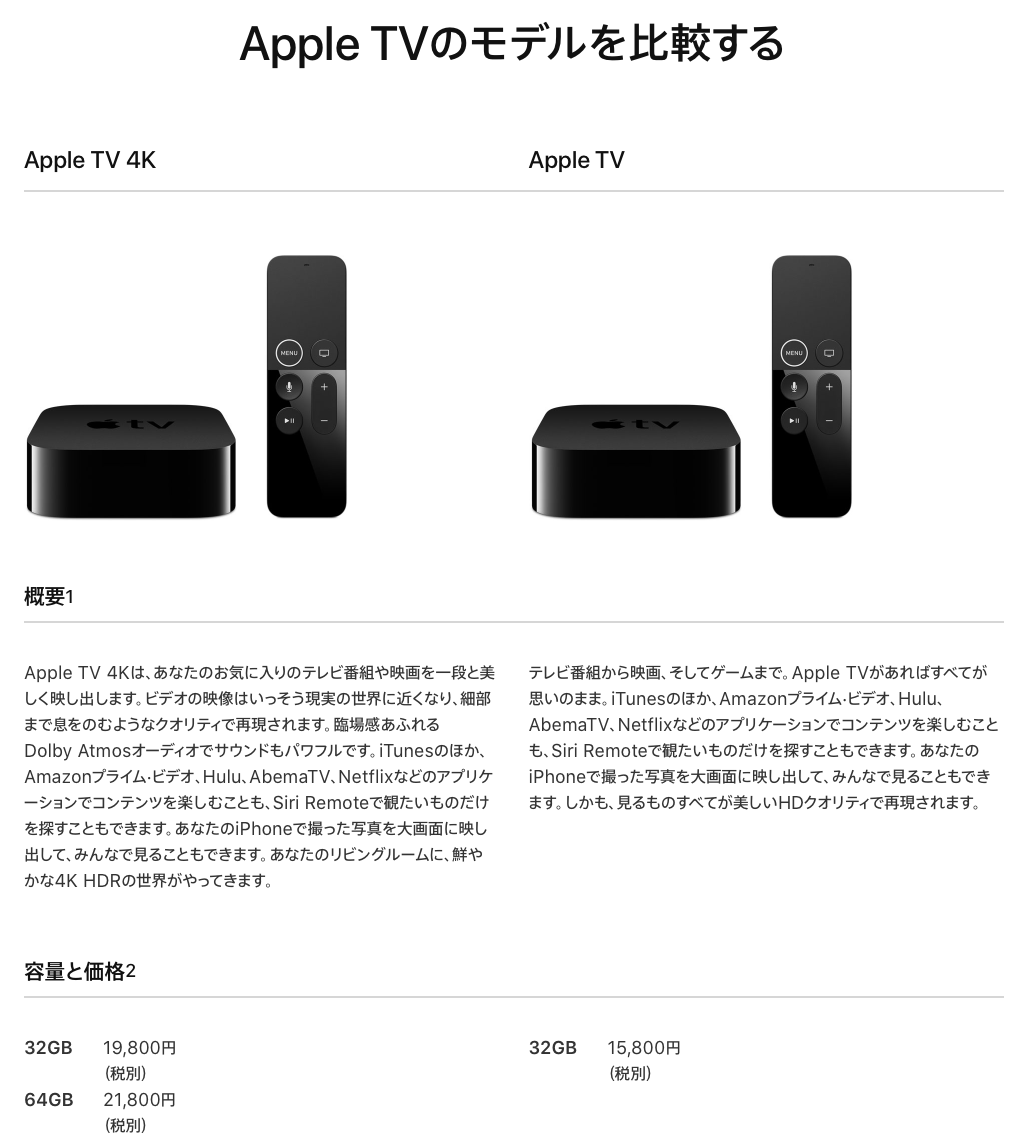
【引用:Apple公式サイト】
Apple TVをすでに持っている人であれば、Apple TVを利用して、無線でiPhoneとテレビを接続する方法が使えます。
また、Apple TVは、iPhoneの動画をテレビで映す以外にも、Apple TV本体にiOSが搭載しているので、テレビをネットに接続して動画や音楽を独自に楽しむことができるのです。
Apple TVを使用してiPhoneとテレビを接続する方法で用意するものは、「Apple TV」の一つだけです。
Apple TVは、Apple Storeや家電量販店で購入できます。
■Apple TVの種類と価格
32GB:110,780円(税込)
64GB:21,980円(税込)
【Apple TV】
32GB:15,880円(税込)
Apple TVをHDMIケーブルでテレビと接続して、セットアップを完了したら、すぐにiPhoneの動画をテレビに映し出すことができます。
Apple TVでは、専用のアプリなどが必要ないので、Wi-Fiに接続するように簡単に使用できるのもオススメです。
Apple TVとiPhoneを接続するためには、iPhoneの画面を下からスライドさせると、「画面ミラーリング」というボタンがあるので、タップするだけで、接続できるようになるので簡単です。
また、iPhoneX以降でiPhone本体にボタンがない機種の場合は、iPhoneの画面を上からスライドさせると「画面ミラーリング」が表示されます。
■【無線】Apple TVを使用してiPhoneとテレビを接続する方法の注意点とメリット・デメリット
Apple TVは、簡単にiPhoneとテレビを接続することができ、とてもスマートに使用できることがメリットです。
しかし、値段が高いところがデメリットとも言えます。
4K対応のApple TVは「32GB:110,780円(税込)」と「64GB:21,980円(税込)」、通常モデルでも「32GB:15,880円(税込)」とそれなりに高いです。
Apple TVを購入のついでに、テレビで「Netflix」や「U-NEXT(ユーネクスト)」などの動画配信サービスも見たいという方には、オススメです。
ただ、iPhoneの画面をテレビで見るだけの用途で、Apple TVを購入するにはちょっと高すぎると感じる方もいると思います。
(3)【無線】Chromecastを使用してiPhoneとテレビを接続する方法

【引用:Google公式サイト】
Chromecast(クロームキャスト)をすでに持っている人であれば、Chromecastを利用して、無線でiPhoneとテレビを接続する方法が使えます。
Chromecastは、Apple TVと同様に、テレビに小型のChromecast端末を差し込んで、iPhoneとテレビを接続して見ることができます。
Chromecastは、Apple TVとほとんど機能面では同じです。
しかし、Chromecastでは、専用のアプリを使って、iPhoneの画面を映し出す必要があります。
Chromecastは、Apple TVよりも1つ動作が多いので、多少面倒に感じる方もいると思います。
Chromecastは、Apple TVと同じくテレビの裏のHDMI端子に差し込みます。
Chromecasとは別に、iPhoneに「Google Home」というアプリをダウンロードする必要があります。
iPhoneに「Google Home」アプリのダウンロードが完了したら、「Google Home」アプリにアクセスすることで、テレビへの出力が可能になります。
Chromecasは、Google公式ストアや家電量販店で購入できます。
■Chromecasの価格
■【無線】Chromecastを使用してiPhoneとテレビを接続する方法の注意点とメリット・デメリット
Chromecastは、iPhoneでアプリを操作する必要があるので、少し手間がかかるのがデメリットになります。
しかし、iPhoneの画面をテレビに映す以外にも使い方があるというメリットも忘れてはいけません。
実は、Chromecastでは、iPhoneの画面の他に、PCの画面を映しだすことも可能なのです。
また、AIスピーカーの「Google Home」を使用することで、音声コントロールも可能になり、幅広い使い方できるのです。
Chromecastの価格は、4,980円(税込)とApple TVに比べてお値打ちで、手軽に導入したい方にはオススメといえます。
(4)【無線】Fire TV Stickを使用してiPhoneとテレビを接続する方法
AmazonのFire TV Stickをすでに持っている人であれば、Fire TV Stickを利用して、無線でiPhoneとテレビを接続する方法が使えます。
ただし、Apple TVやChromecastとの接続方法ともちょっとやり方が異なるので注意が必要です。
Fire TV Stickも、Apple TVやChromecastと同様に、テレビに小型のFire TV Stick端末をテレビのHDMI端子に差し込んで、iPhoneとテレビを接続して見ることができます。
そして、Chromecastでは、iPhone本体にアプリをダウンロードしました。
しかし、Fire TV Stickでは、Fire TV Stick本体に「AirReciever」というアプリをダウンロードする必要があります。
「AirReciever」アプリは、305円(税込)かかります。
「AirReciever」が正常にダウンロードされていれば、iPhoneのミラーリング画面に「AFTT-4」という項目が現れます。
「AFTT-4」を選択するとiPhoneの動画がテレビに表示されます。
Fire TV StickとiPhoneを接続するためには、iPhoneの画面を下からスライドさせると、「画面ミラーリング」というボタンがあるので、タップするだけで、接続できるようになるので簡単です。
また、iPhoneX以降でiPhone本体にボタンがない機種の場合は、iPhoneの画面を上からスライドさせると「画面ミラーリング」が表示されます。
Fire TV Stickは、Amazonから購入できます。
■Fire TV Stick種類と価格
【無線】Fire TV Stickを使用してiPhoneとテレビを接続する方法の注意点とメリット・デメリット
Fire TV Stickのメリットは、Amazonのプライム・ビデオやNetfilixなどの動画配信サービス、プライム・ミュージックを利用できます。
Fire TV Stickのデメリットは、Fire TV Stick本体とダウンロードする「AirReciever」アプリが305円かかるということです。
Chromecastの「Google Home」アプリは無料でダウンロードできますが、「AirReciever」アプリは有料の違いがあります。
ChromecastとFire TV Stickの金額を比較すると大きな金額ではありませんが、注意する必要があります。
Fire TV Stickは、基本的な機能面について、他と同じなので「iPhoneの画面ミラーリングで接続したいか?」「アプリで接続したいか?」「総額の費用をどれだけかけるか?」「その他の用途はあるか?」など、個々の状況に合わせて選ぶと良いと思います。
2.iPhoneの動画をテレビで見るための4つの方法を比較表であなたにピッタリの方法は?
iPhoneの動画をテレビで見るための4つの方法を比較表にして、見てみるとあなたにピッタリの方法が見つかります。
※横幅がはみ出している部分は「横スクロール」して見てくださいね。
| 接続の種類 | 接続方法 | 大体の価格 | メリット | デメリット |
| 有線 | HDMI変換ケーブル | 【Apple純正品 】7,300円程度(HDMI変換ケーブル5,880円+HDMI端子ケーブル1,550円)
【非純正品】3,550円程度(HDMI変換ケーブル2,000円+HDMI端子ケーブル1,550円) |
・iPhoneとテレビを接続するのに一番簡単。 | ・毎回iPhoneとHDM変換ケーブルを接続する必要がある。
・見た目がスマートではない。 |
| 無線 | Apple TV | 【Apple TV 】32GB:15,800円
【Apple TV 4K】32GB:19,800円 【Apple TV 4K】64GB:21,800円 |
・簡単にiPhoneとテレビを接続できる。
・スマートに使用できる。 |
・値段が高い。 |
| 無線 | Chromecast | 【Chromecast】4,980円 | ・iPhoneの画面の他に、PCの画面を映しだすことも可能。 | ・iPhoneでアプリを操作する必要があるので、少し手間がかかる。 |
| 無線 | Fire TV Stick | 【Fire TV Stick】5,285円(本体4,980円+アプリ305円)
【Fire TV Stick 4K】7285円(本体6,980円+アプリ305円) |
・Amazonのプライム・ビデオやNetfilixなどの動画配信サービスを楽しめる。 | ・Fire TV Stick本体とダウンロードする「AirReciever」アプリが305円かかる。 |
3.「【iPhoneの動画をテレビで見たい方に必見!】iPhoneの動画をテレビで見るための4つの方法を徹底解説まとめ!」まとめ

「【iPhoneの動画をテレビで見たい方に必見!】iPhoneの動画をテレビで見るための4つの方法を徹底解説まとめ!」について解説してきました。
いかがだったでしょうか?
iPhoneの動画をテレビで見るための4つの方法を確認した上、あなたにピッタリのiPhoneの動画をテレビで見る方法が見つかったのではないでしょうか?
今からぜひ試してみてくださいね。
さらに、韓国(韓流)ドラマや海外ドラマを楽しみたい方は、次のおすすめランキングも合わせて見て下さいね♪
▼韓国(韓流)ドラマのジャンル別人気ランキング▼
▼韓国(韓流)ドラマの年代別視聴率ランキング▼
韓国ドラマ【2017年視聴率別】人気ランキングBEST50
韓国ドラマ【2016年視聴率別】人気ランキングBEST50
韓国ドラマ【2015年視聴率別】人気ランキングBEST50
韓国ドラマ【2014年視聴率別】人気ランキングBEST50
韓国ドラマ【2013年視聴率別】人気ランキングBEST50
韓国ドラマ【2012年視聴率別】人気ランキングBEST40
韓国ドラマ【2011年視聴率別】人気ランキングBEST45
韓国ドラマ【2010年視聴率別】人気ランキングBEST50
韓国ドラマ【2009年視聴率別】人気ランキングBEST46
韓国ドラマ【2008年視聴率別】人気ランキングBEST35
韓国ドラマ【2007年視聴率別】人気ランキングBEST50
韓国ドラマ【2006年視聴率別】人気ランキングBEST45
韓国ドラマ【2005年視聴率別】人気ランキングBEST30
韓国ドラマ【2004年視聴率別】人気ランキングBEST18
韓国ドラマ【2003年視聴率別】人気ランキングBEST17
韓国ドラマ【2002年視聴率別】人気ランキングBEST12
韓国ドラマ【2001年視聴率別】人気ランキングBEST12
韓国ドラマ【2000年視聴率別】人気ランキングBEST17
最新の価格や状況は、各公式サイトにてご確認ください。
最後までお読みいただきありがとうございました!

>>>【韓国ドラマの見放題作品が多い動画配信サービスNo.1は?】あなたにピッタリの動画配信サービスが見つかる!
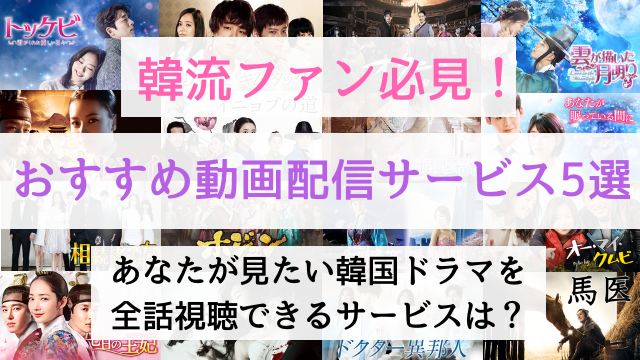
>>>【韓流ファン必見!おすすめ動画配信サービス5選】あなたが見たい韓国ドラマを全話視聴できるサービスがまるわかり!













